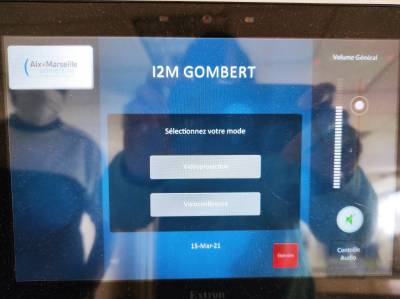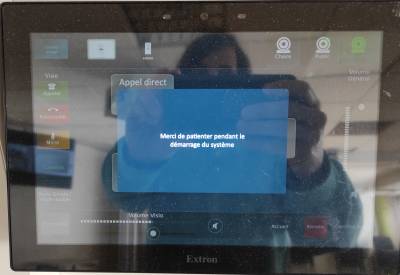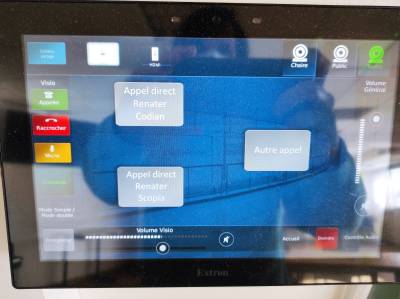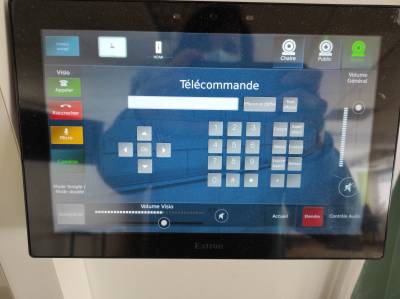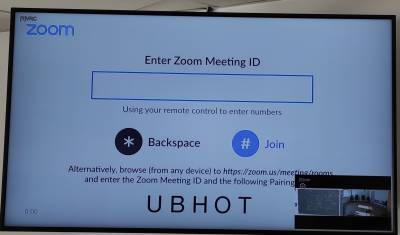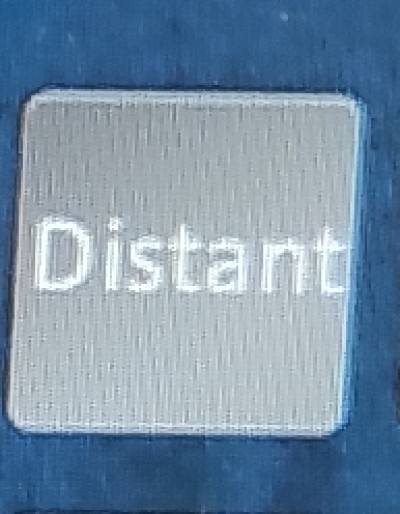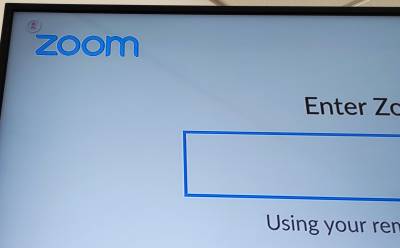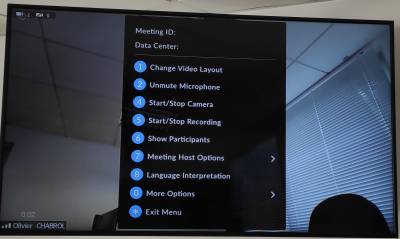Guide d'utilisation de la salle de visio conférence
Mode visio conférence
Cliquer sur le bouton Visioconférence de la tablette
L’écran descend et le vidéo projecteur s’allume, l’écran suivant apparaît sur la tablette :
Rejoindre une réunion zoom
cliquer sur le bouton « Autre appel »
L’écran suivant apparaît sur la tablette :
Entrer l’adresse Ip de Zoom que vous voulez rejoindre , par défaud les réunion zoom de l’amu sont à l’adresse IP 139.124.199.200, cliquer ensuite sur le bouton (vert) Appeler.
Sur la TV apparaît une fenêtre dans laquelle vous devez saisir l’identifiant de la réunion.
Pour pouvoir saisir le numéro il faut que vous soyez sur la bonne fenêtre, en effet à l’écran, vous voyez 2 fenêtres, l’invitation à saisir l’identifiant zoom et le retour de la salle visio. Pour ce faire cliquer sur le bouton distant sur la tablette numérique.
Une petite icône avec une silhouette rouge apparaît en haut à gauche de la fenêtre zoom,
Vous indiquant que vous être désormais sur cette fenêtre, vous pouvez saisir le code de votre réunion. Saisissez ensuite le mot de passe de la réunion. NB : la validation du champ se fait en cliquant sur # code indiquer sur l’écran, pour corriger une erreur de frappe, on faut cliquer sur ·, comme indiquer sur l’écran
Problèmes connus
Micro éteint au début de la conférence de zoom
Une de option par défaut sur zoom quand vous créez une conférence est que les invités ont le micro désactivé, ce qui risque de vous arrivez quand vous rejoignez une conférence depuis la salle visio. Pour le réactivé, cliquer sur 1, un menu apparaît cliquer sur 2 pour unmute,
Visio pas démarée :-(
Si le bouton central de l’appareil gérant la visio est rouge (cf image ci dessous), c’est que la visio n’est pas démarer. Faite appel à une personne du service informatique pour la redémarrer.
Après une coupure de courant l’appareil gérant la visio ne redémarre pas tout seul, pour savoir s’il est allumé, le bouton central doit être de couleur bleue (Cf ci dessous).